发布时间:2025-02-13 09:38:50 来源:转转大师 阅读量:3240
跳过文章,直接图片转BMP在线转换免费>> AI摘要
AI摘要本文介绍了将图片转换为BMP格式的四种方法。首先,可以使用Windows自带的画图软件进行转换,通过“文件”按钮选择“另存为”BMP格式。其次,可利用在线转换工具如转转大师进行转换,只需上传图片并点击开始转换。第三,使用图片格式转换器软件,支持批量处理和高精度转换。最后,也可使用专业图像处理软件如Adobe Photoshop,导入图片后选择BMP作为输出格式并保存。不同方法转换效果和质量可能有所不同,建议转换前进行测试调整。
摘要由平台通过智能技术生成
在数字图像处理中,我们经常需要将图片转换为不同的格式以满足特定的需求。其中,BMP(Bitmap)格式作为一种常见的图像文件格式,具有广泛的应用。本文将详细介绍图片转bmp怎么弄,并提供多种实用的方法供您选择。
如果您的电脑上安装了Windows操作系统,那么您可以使用系统自带的画图软件来转换图片格式。
操作如下:
1、打开画图软件,点击左上角的“文件”按钮,选择“打开”,找到需要转换的图片并导入。除了系统自带的画图软件外,您还可以使用在线转换工具来将图片转换为BMP格式。这些工具无需安装,只需要在浏览器中打开网页即可使用。下面以转转大师在线转换工具为例。
操作如下:
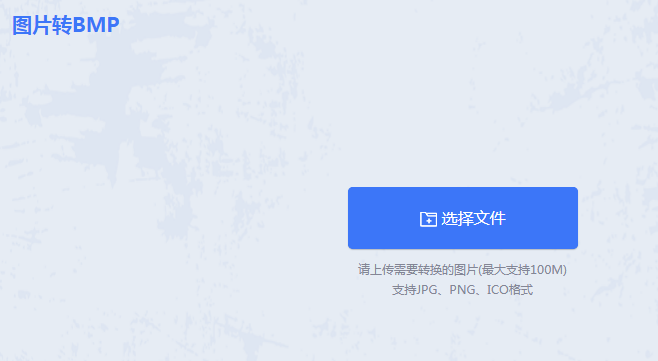
1、打开图片转bmp界面:http://pdftoword.55.la/img2bmp/,可以看到这是一个支持转换的页面,将你的图片上传上去,可以单个上传也可以多个上传。
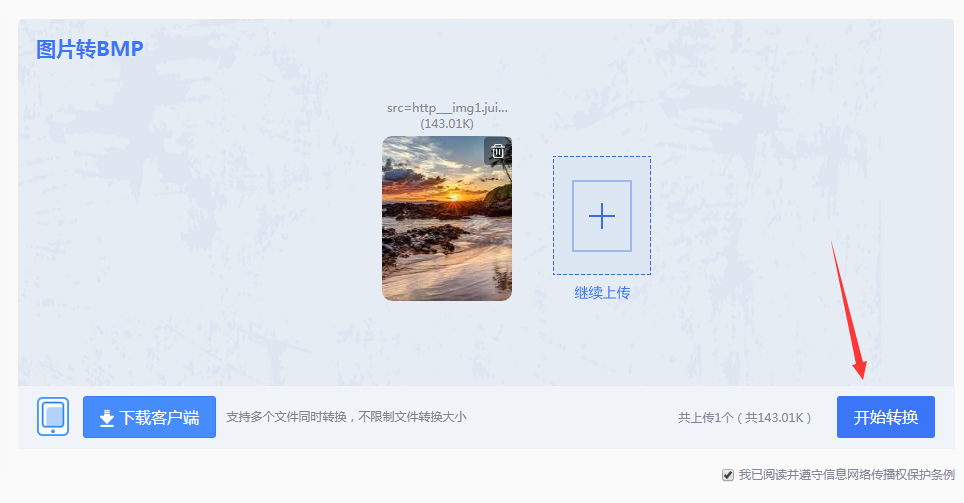
2、点击开始转换即可。
如果您需要批量转换图片格式,或者对转换效果有更高的要求,那么可以使用专门的图片格式转换器软件。这些软件通常支持多种图片格式的相互转换,并且具有批量处理、高精度转换等功能。下面以转转大师图片格式转换器操作为例。
操作如下:
1、首先打开转转大师pdf转换器客户端。点击“图片转换”。
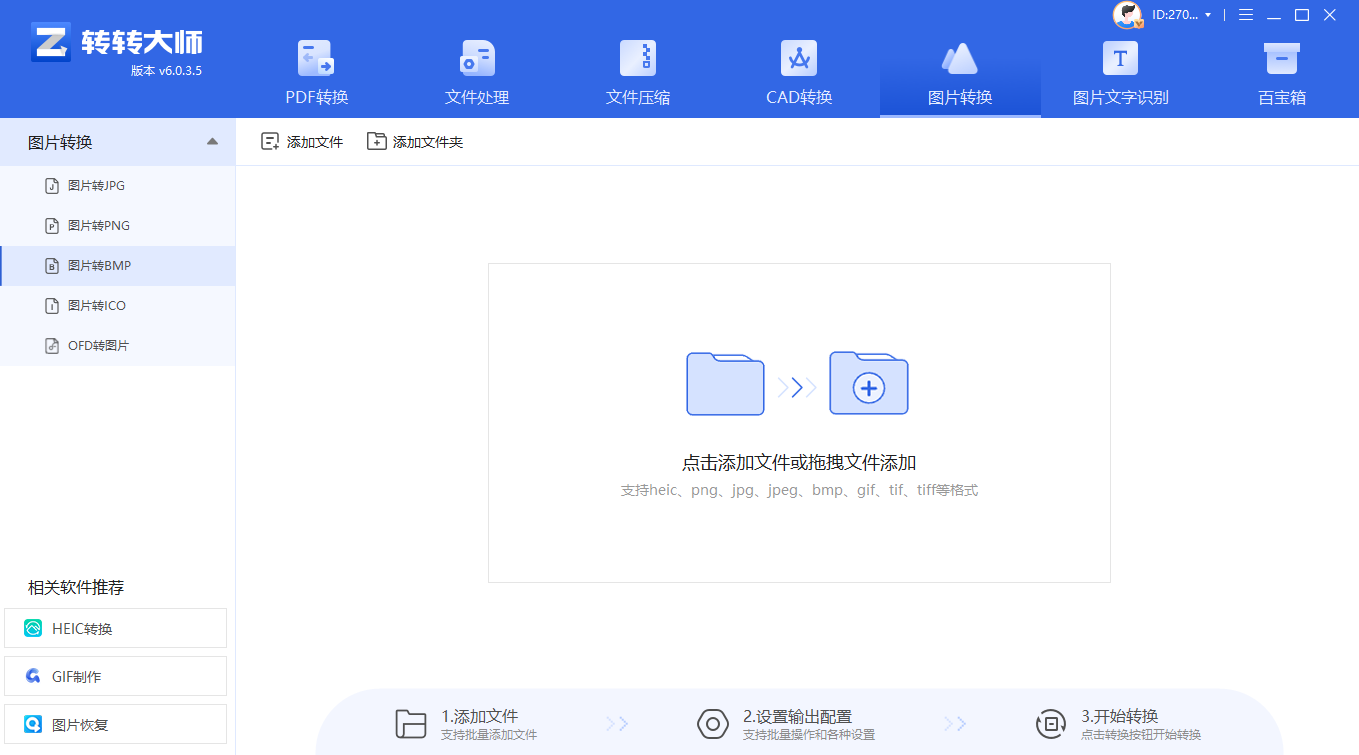
2、找到图片转换功能,然后选择图片转bmp,将你要转换的jpg图片批量上传上去,然后点击开始转换即可。
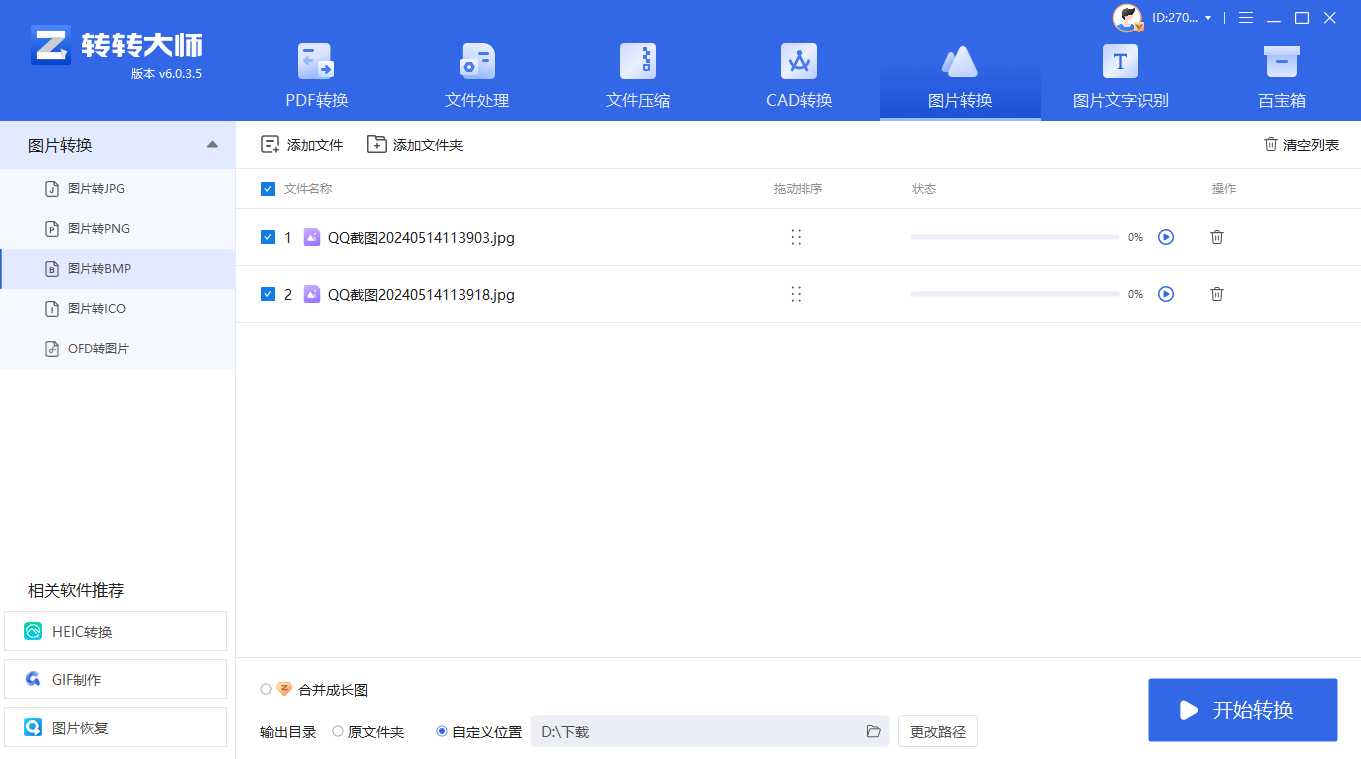
3、转换完成,可打开检查。
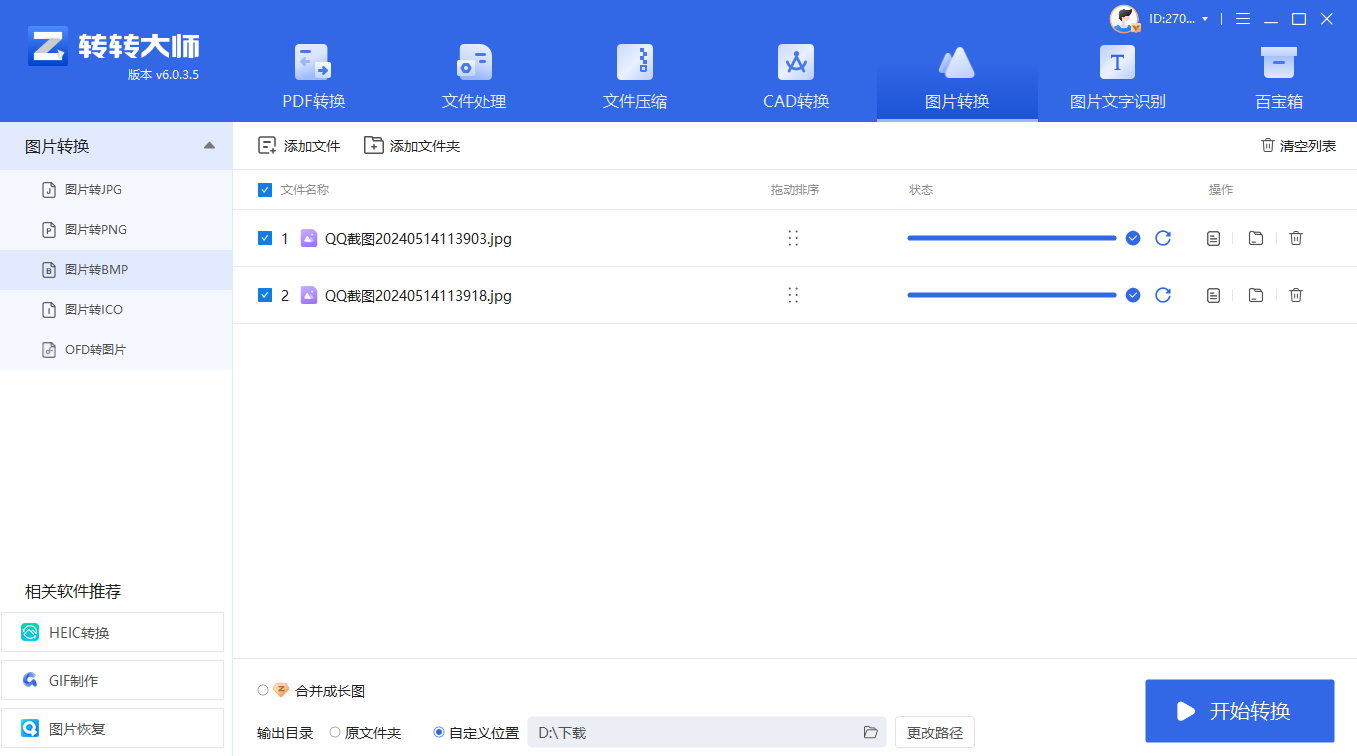
除了上述方法外,您还可以使用专业的图像处理软件来将图片转换为BMP格式。这些软件通常具有更强大的图像编辑和处理功能,可以满足更高级的需求。例如Adobe Photoshop、GIMP等软件都支持图片格式的转换。
操作如下:
1、打开专业图像处理软件并导入需要转换的图片文件。以上就是图片转bmp怎么弄的方法介绍了。您可以根据自己的需求和实际情况选择适合自己的方法进行转换。需要注意的是,不同的方法可能会产生不同的转换效果和质量因此建议您在转换前进行必要的测试和调整以获得最佳效果。
【图片转bmp怎么弄?四个方法教你轻松转换!】相关推荐文章: 返回转转大师首页>>
我们期待您的意见和建议: